در بهروزرسانیهای جدید ویندوز 10 قابلیت جدیدی به نام Virtual Touchpad اضافه شده است که با کمک آن میتوانید یک حسگر لمسی مجازی را در دسکتاپ خود داشته باشید. در این ترفند به نحوهی فعالسازی و استفاده از آن خواهیم پرداخت.
برای فعالسازی این قابلیت، کافیست در ویندوز 10 بر روی نوار وظیفه در کامپیوتر خود راست کلیک کنید و سپس در صفحهای که برای شما باز میگردد، Show touchpad button را انتخاب کنید. توجه داشته باشید که این گزینه تنها برای سیستمهایی به نمایش در میآید که از صفحه نمایش لمسی بهره میبرند.
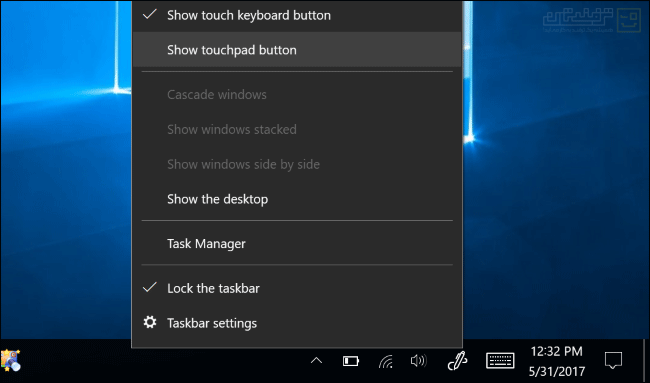
اکنون در Taskbar خود آیکن جدیدی با عنوان Touchpad را خواهید دید که با انتخاب آن این تاچپد مجازی ظاهر میشود. این تاچپد همانند یک تاچپد واقعی عمل میکند.
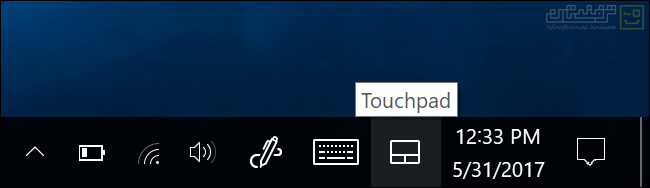
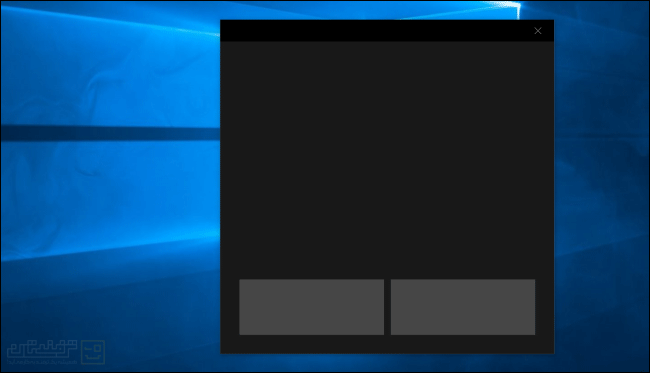
برای پیکربندی این تاچپد کافیست مسیر Settings > Devices > Touchpad screen را دنبال کنید. از این مسیر میتوانید سرعت عمل تاچپد را کاهش دهید و امکانات مختلف آن را بررسی نمایید. این تاچپد مجازی میتواند کارهایی که تاچپد های واقعی انجام میدهند را نیز به درستی انجام دهد.
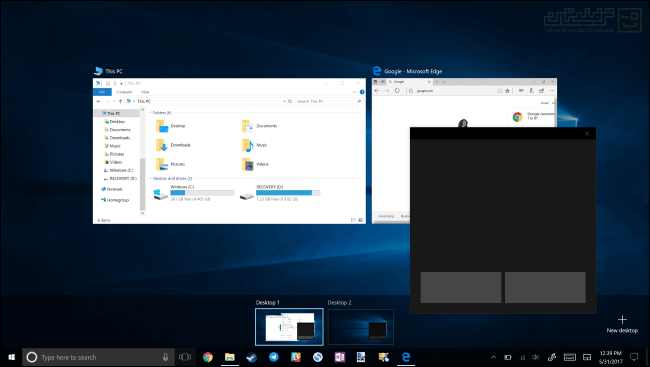
کافیست سه انگشت خود را بر روی آن قرار دهید و به بالا و پایین یا چپ و راست بکشید. میبینید که صفحات ویندوز شما دستهبندی میشود و شما امکان انتخاب در بین آنها را خواهید داشت. برای تغییر در عملکرد سرعت تاچپد زمانی که وارد تنظیمات آن شدید Change the cursor speed را انتخاب نمایید. حالا با توجه به تنظیماتی که در اختیارتان قرار گرفته است، سرعت تاچپد را میتوانید کمتر یا بیشتر نمایید.
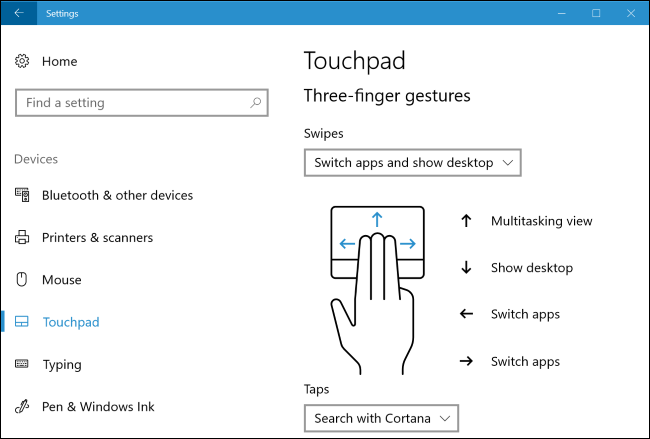
منبع tarfandestan

